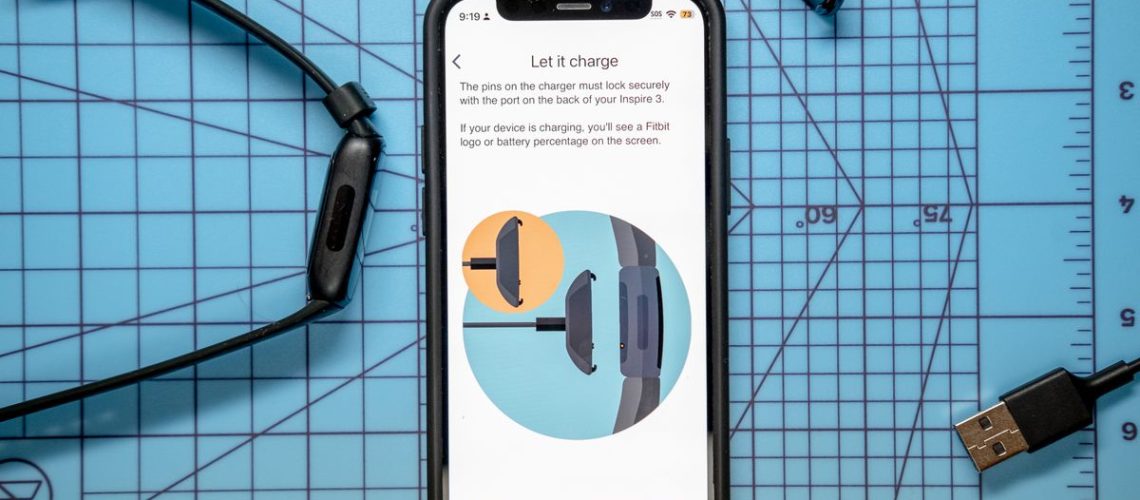אז, הרגע פתחתם את Fitbit Inspire 3 חדש ונוצץ. נחמד! זהו מעקב הכושר התקציבי הטוב ביותר בשוק כרגע. היכרות עם מכשיר חכם חדש עשויה להיות מאיימת, אפילו מבלבלת, אבל אנחנו כאן כדי להדריך אותך כיצד להגדיר את Fitbit Inspire 3 כך שתוכל לקבל אותו על פרק היד שלך ולהתחיל לזוז!
גם אם מעולם לא שייכת מכשיר לסמארטפון שלך, אנו בטוחים שהמדריך הזה יעביר אותך לאורך התהליך עם כמה שפחות תסכול. ללא דיחוי נוסף, הנה כיצד להגדיר את Fitbit Inspire 3 החדש שלך.
חבר את המכשיר למקור מתח וטען אותו ל-100%

ה-Fitbit Inspire נשלח עם כבל טעינה ייעודי, ומומלץ למלא את הגשש הזעיר הזה במלואו לפני תחילת תהליך ההגדרה והשיוך.
הפינים בגב הצד הלא-USB של כבל הטעינה מסתדרים עם מגעי המתכת הממוקמים בגב ה-Inspire 3. הצד השני מתחבר ליציאת USB רגילה. הערה אחת של זהירות: לא כל יציאות ה-USB של המחשב מציינות התקני חשמל. ה-Inspire 3 רוטט לזמן קצר ברגע שהוא מחובר למקור מתח מתאים. זה האות שלך שהוא מקבל את הכוח שהוא צריך.
הורד והתקן את אפליקציית Fitbit
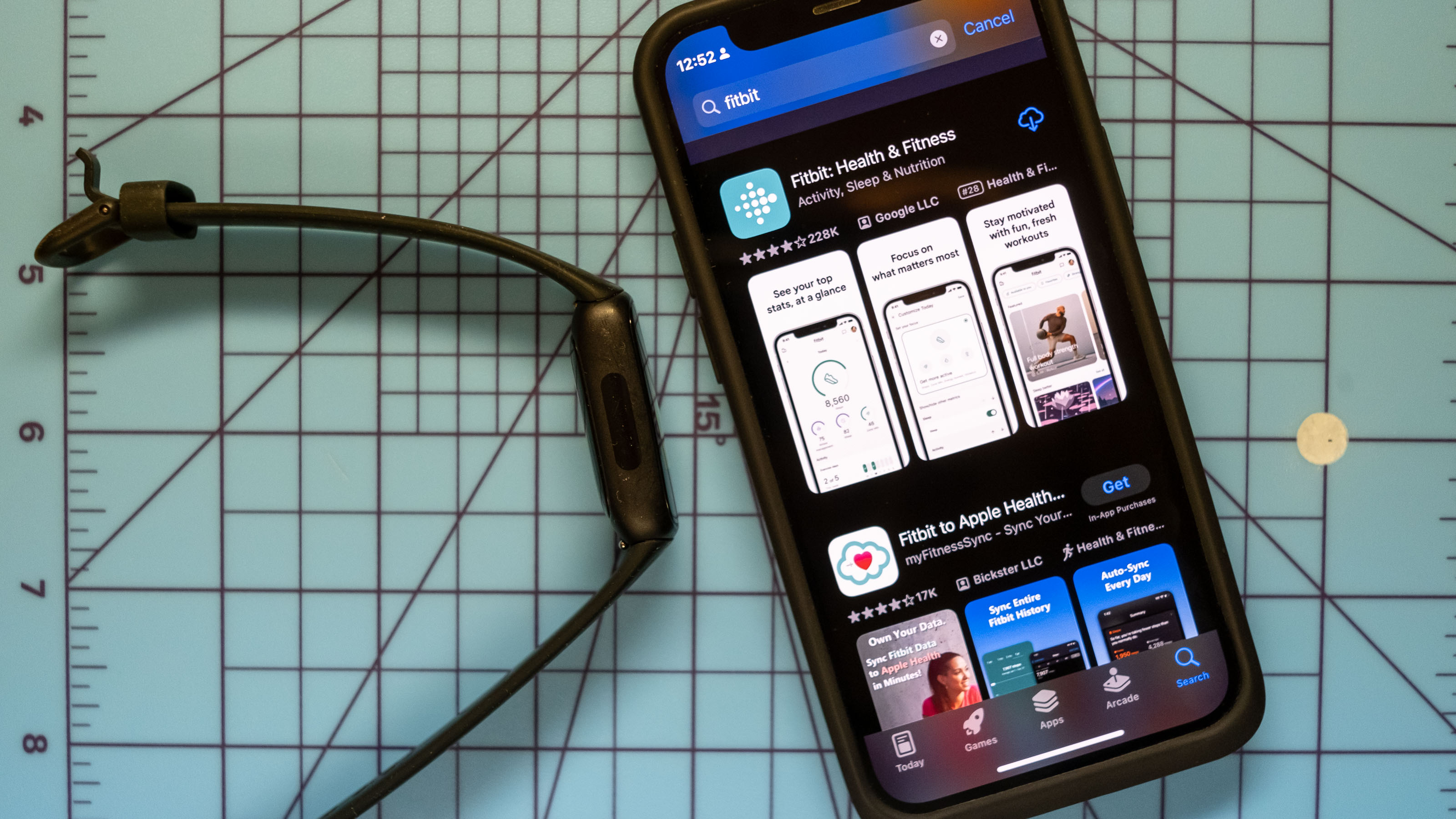
כאשר Fitbit Charge 3 טעון במלואו, פנה ל-App Store, אם המכשיר החכם שלך הוא מוצר של אפל, או לחנות Google Play, אם זה אנדרואיד, וחפש את "Fitbit". אתר את האפליקציה הרשמית "Fitbit: Health & Fitness" והורד אותה.
הפעל את ה-Bluetooth של הטלפון החכם שלך והפעל את האפליקציה
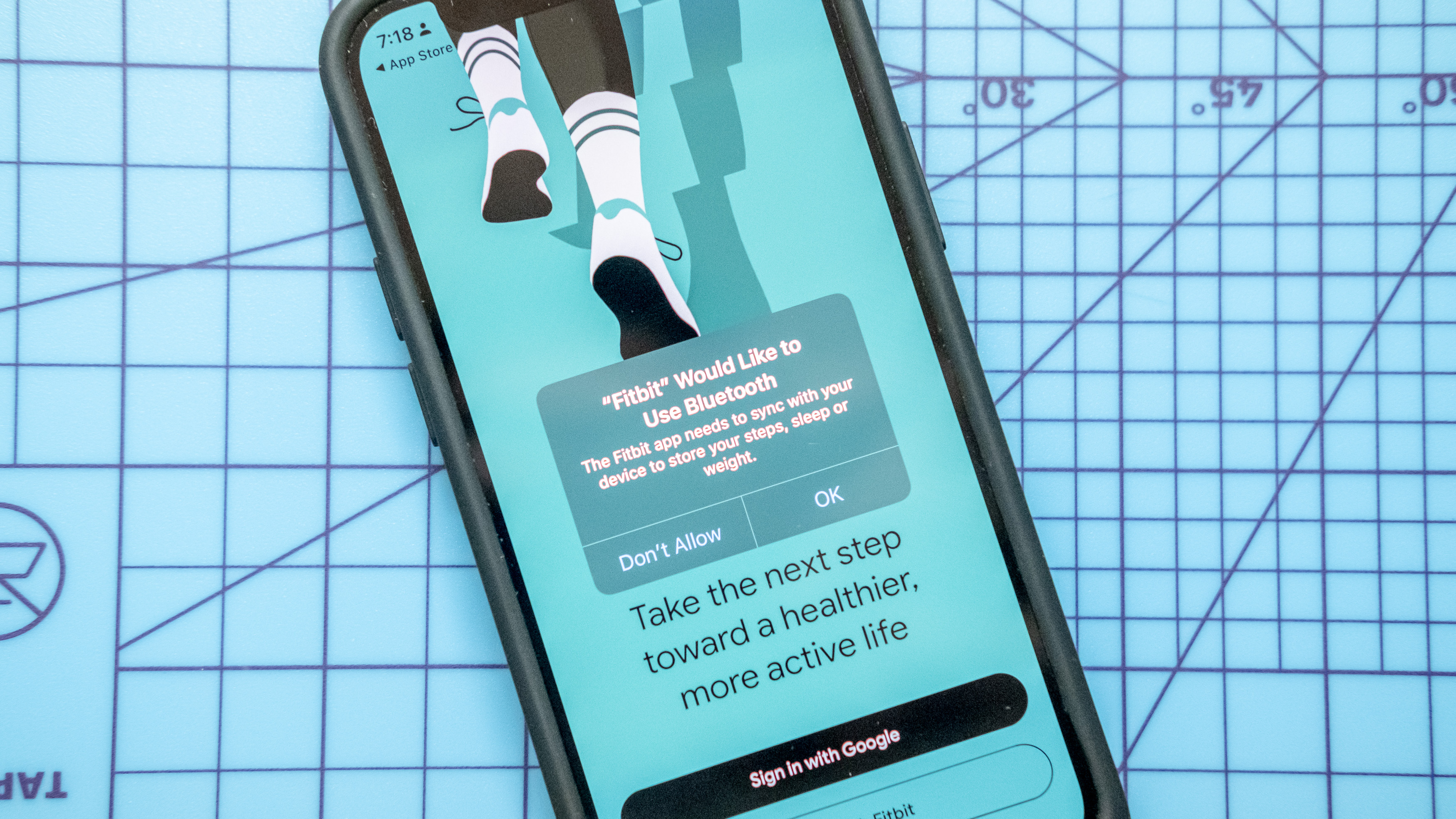
לאחר הורדת האפליקציה לסמארטפון וה-Fitbit נטען במלואו, הגיע הזמן לשייך את השניים באמצעות Bluetooth. כדי לעשות זאת, תחילה תרצה לוודא שחיבור ה-Bluetooth של הטלפון שלך מופעל. ניתן להשיג זאת בכמה דרכים, כולל באמצעות "הגדרות".
עם Bluetooth מופעל, פתח את אפליקציית Fitbit.
הפעל את אפליקציית Fitbit וצור חשבון
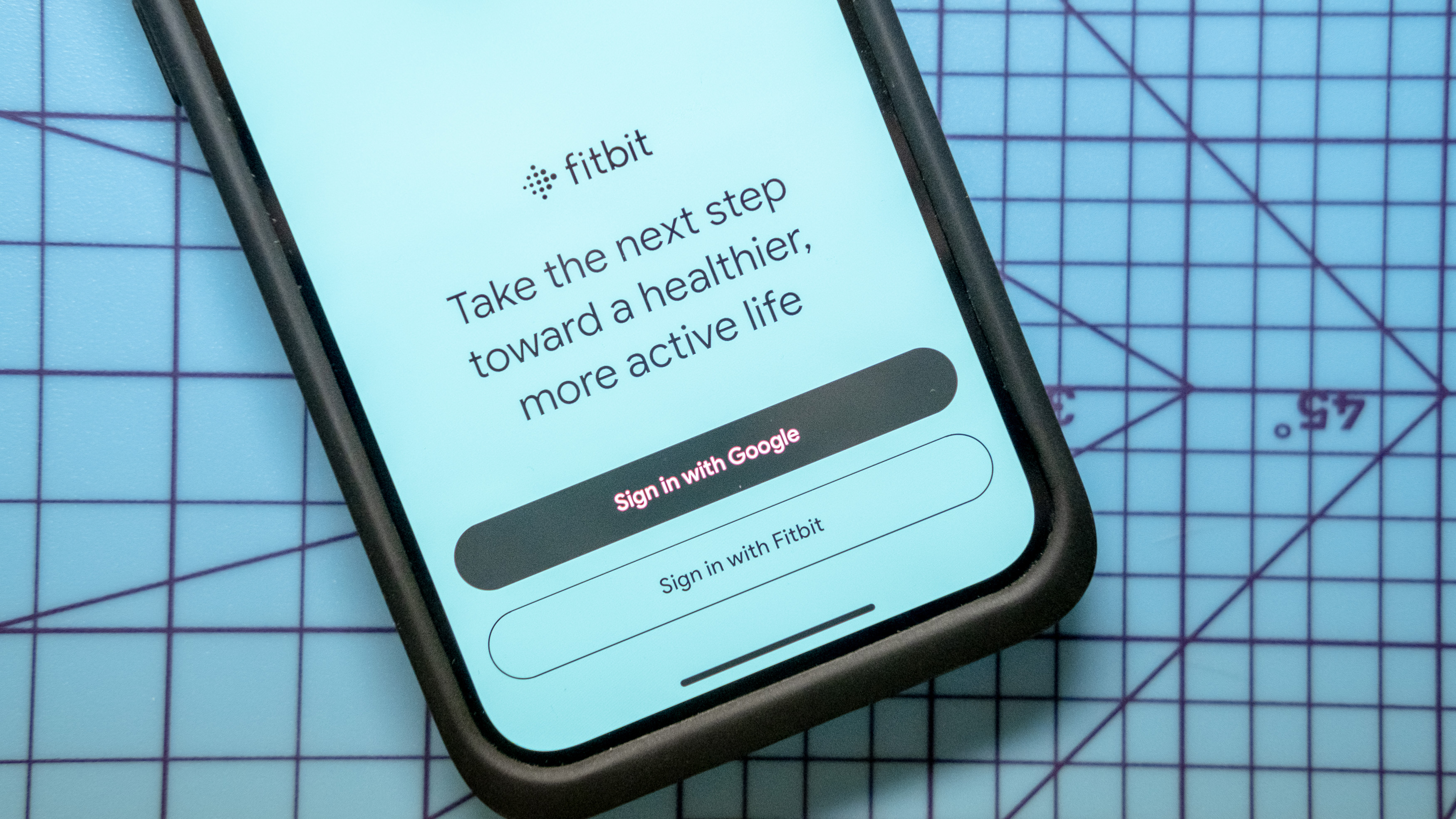
עם פתיחת אפליקציית Fitbit בפעם הראשונה, סביר להניח שתקבל את פניך בהודעה שתשאל אם היא יכולה להשתמש בחיבור ה-Bluetooth שלך. קדימה ובחר אישור. לאחר מכן, תתבקש להירשם לחשבון Fitbit, לגשת לחשבון קיים או להיכנס באמצעות פרטי ההתחברות שלך ב-Google (זכור, Fitbit היא הבעלים של Google).
לאחר שתקבלו חשבון ואישורי כניסה, האפליקציה תדריך אתכם בכמה הוראות בסיסיות לגבי ניווט. כמו כן, תישאל באילו סוגי מדדי בריאות אתה רוצה להתמקד, כולל כושר, איכות שינה ועוד. אל תדאג. אתה יכול בקלות לבחור, לבטל את הבחירה ולהתאים את האפשרויות הללו לאחר ההגדרה מתוך האפליקציה.
חבר את ה-Inspire 3 לטלפון שלך
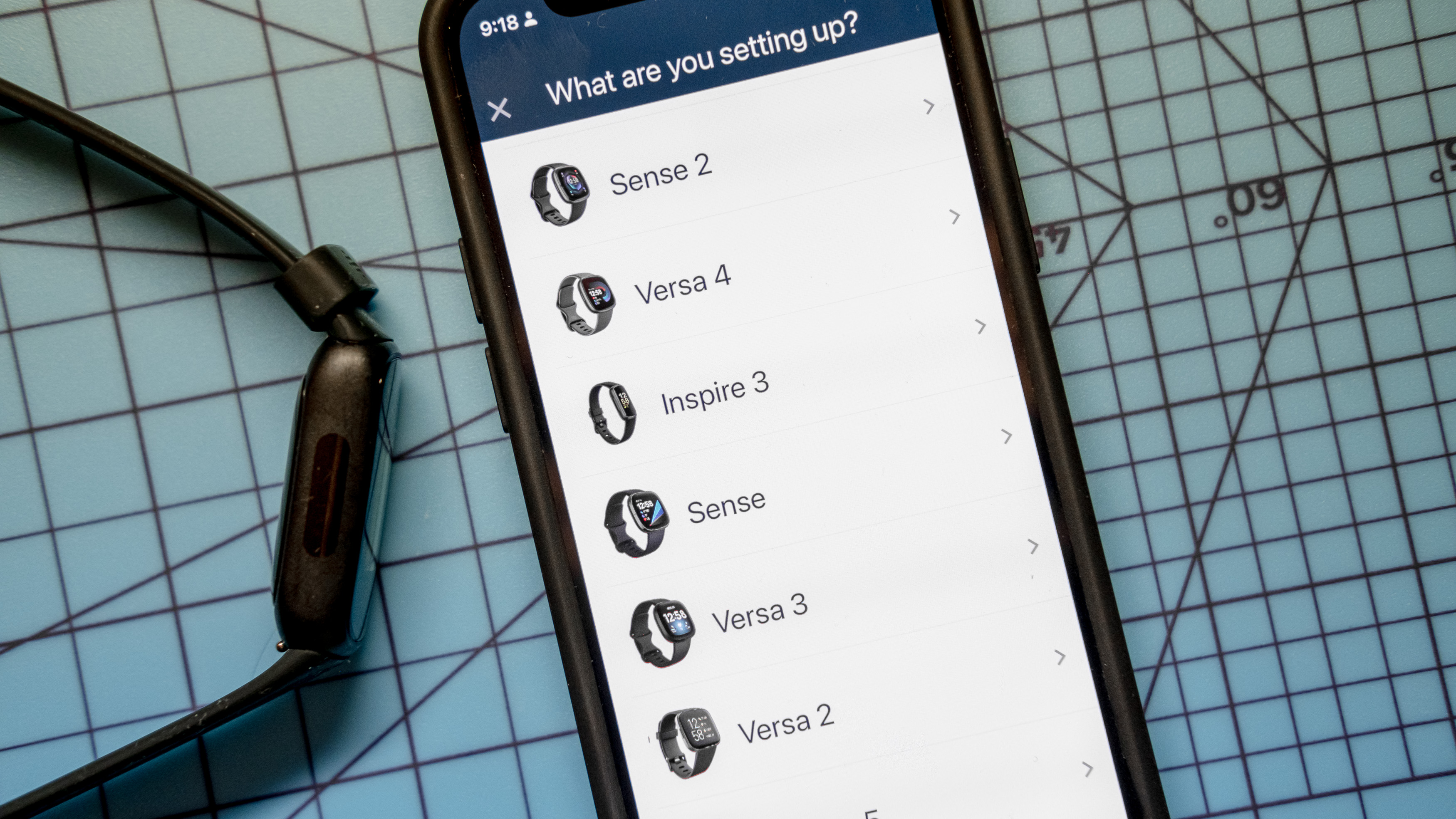
כעת אנו מוכנים להתאים את שני המכשירים. מאפליקציית Fitbit, בחר את הסמל בפינה השמאלית העליונה – זה נראה כמו סמארטפון ליד שעון. משם, בחר "הוסף מכשיר".
לאחר מכן תתבקש לבחור את דגם Fitbit שברצונך להתאים מתוך רשימה. מצא את Inspire 3 והקש על החץ ימינה. במסך הבא, לחץ על כפתור "הגדר" כדי להתחיל בתהליך ההתאמה.
לאחר מכן, סביר להניח שתתבקש לחבר מחדש את ה-Inspire 3 לספק כוח לצורך זיווג. לעשות את זה. לאחר החיבור, לחץ על "הבא", והאפליקציה תתחיל לחפש את המעקב שלך – היא אמורה למצוא אותו במהירות.
כשזה יקרה, תקבל את פניך בהודעה של הצלחה ולאחריה הודעה המבקשת את הקוד בן ארבע הספרות המוצג על המסך של Inspire 3. תכניס את זה פנימה, ואתה כמעט שם.
עדכן את הקושחה של Fitbit
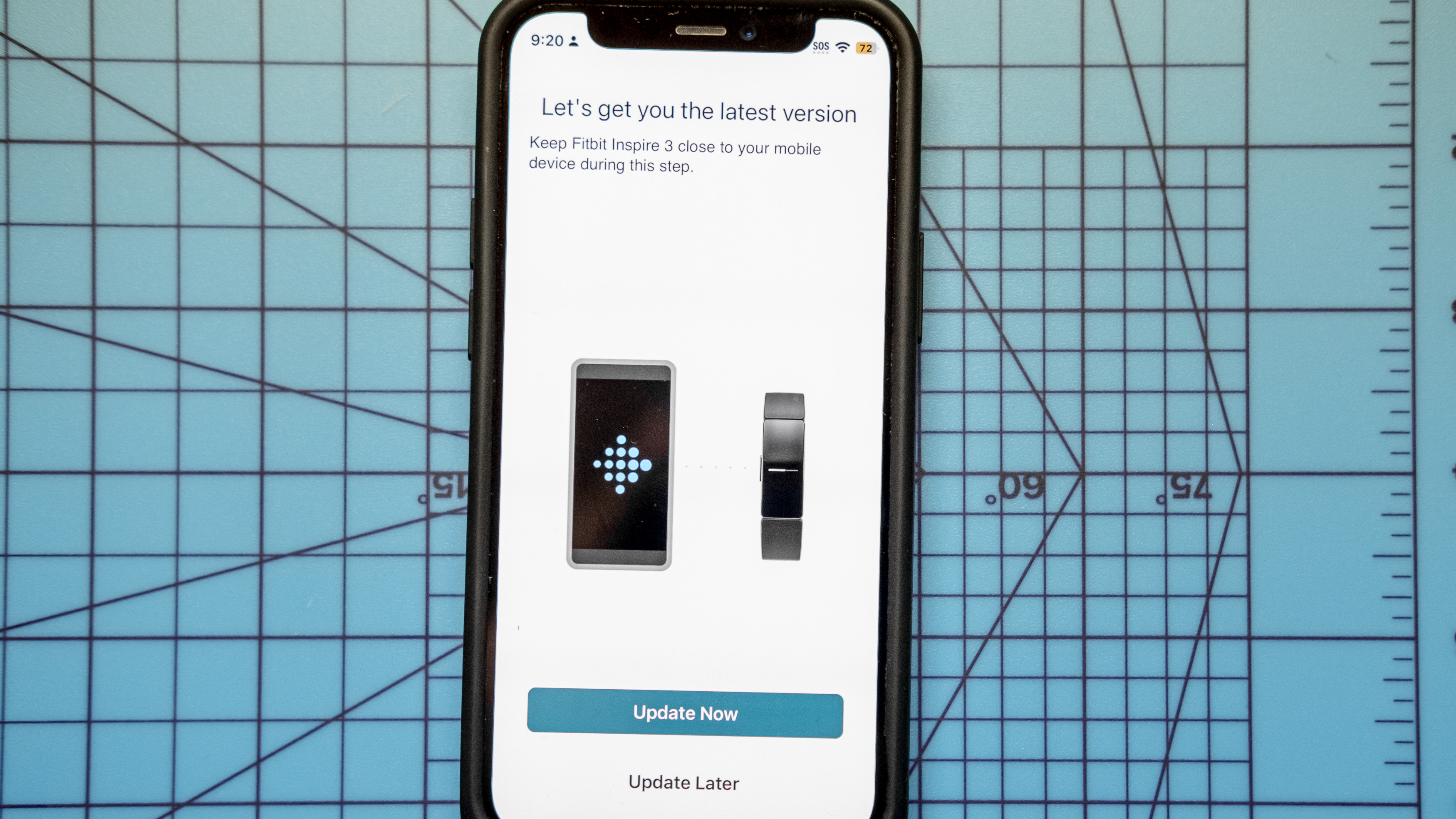
לאחר ההתאמה, כמעט בוודאות תתבקש לעדכן את הקושחה של הגשש. כמה שזה מעצבן, לחץ על "עדכן עכשיו", ולך להכין לעצמך קפה. התהליך יכול להימשך בין חמש דקות לשלושים או יותר. סבלנות היא מעלה.
הגדר את Fitbit Premium

ברגע ש-Fitbit Inspire 3 החדש שלך נטען בתוכנה העדכנית ביותר, אתה במרחק רגעים ספורים מקו הסיום.
השלב האחרון בתהליך הוא הגדרת Fitbit Premium. ה-Inspire נשלח עם ניסיון חינם של שישה חודשים, והתכונות הנוספות ראויות לחקור, לעניות דעתנו, לפחות בעודן בחינם!
לאחר סיום תקופת הניסיון החינמית הזו, Fitbit Premium יעלה לך $9.99/7.99 ליש"ט לחודש, או $80/79.99$ אם תירשם לחברות של שנה. אם אינך בטוח, אנו בודקים אם Fitbit Premium שווה את זה כאן.
זהו זה. אתה מוכן להתחיל לעקוב אחר אימונים, בריאות השינה, מדדי לב ועוד. תהנה מ-Fitbit Inspire 3 החדש שלך!